Aktivieren Sie Autodesk Connector for ArcGIS, um Datenlayer aus ArcGIS Online und/oder Enterprise-Datensätze hinzuzufügen.
Mit Ihren ESRI-Benutzeranmeldedaten können Sie eine Verbindung zu beliebigen ArcGIS Online-Datensätzen herstellen, für die Sie über die entsprechende Berechtigung verfügen, und Datenlayer direkt als konfigurierte Objekte zu Ihren AutoCAD Map 3D-Zeichnungen hinzufügen.
- Klicken Sie auf

 .
. 
Melden Sie sich auf der Anmeldeseite mit Ihren ESRI Online- oder Enterprise-Anmeldedaten an.
- Navigieren Sie im Fenster Autodesk Connector for ArcGIS zum gewünschten Bereich.
- Geben Sie einen Ort, eine Adresse oder einen relevanten Punkt in das Suchfeld ein. Sie können auch Koordinaten für die Länge und Breite eingeben.
- Verwenden Sie die Maus, um die Ansicht zu schwenken und zu zoomen, oder nutzen Sie die Werkzeuge für Vergrößern/Verkleinern (Schaltflächen +/-), um Ihre Suche zu verfeinern.
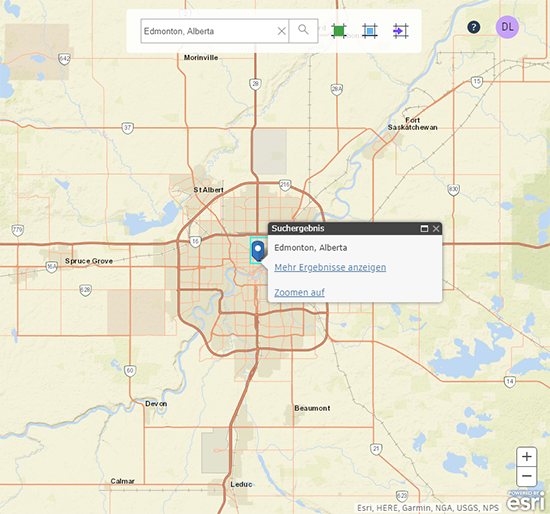
- Wählen Sie einen relevanten Bereich mithilfe einer der folgenden Methoden:
- Klicken Sie auf
 , um die aktuelle Kartengrenze auszuwählen.
Anmerkung: Dies ist die vorgabemäßige Auswahlmethode.
, um die aktuelle Kartengrenze auszuwählen.
Anmerkung: Dies ist die vorgabemäßige Auswahlmethode. - Klicken Sie auf
 , um einen rechteckigen relevanten Bereich auf der Karte zu zeichnen.
, um einen rechteckigen relevanten Bereich auf der Karte zu zeichnen.
- Klicken Sie auf
 , um einen polygonalen relevanten Bereich aus einer SHP-Datei zu importieren.
, um einen polygonalen relevanten Bereich aus einer SHP-Datei zu importieren.
Wenn Sie einen relevanten Bereich zeichnen oder importieren, wird er als Begrenzungsrahmen angezeigt.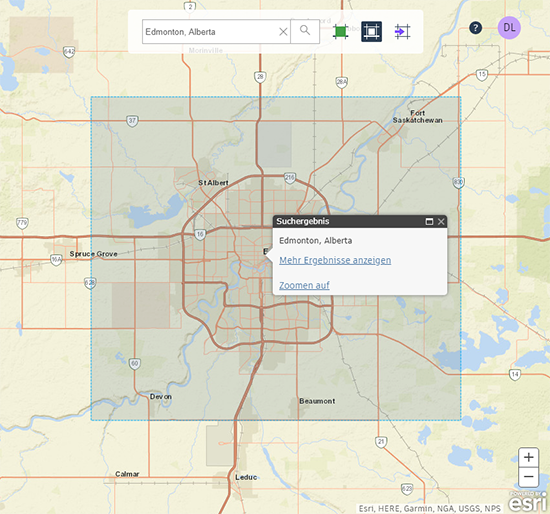
- Klicken Sie auf
- Durchsuchen Sie verfügbare Datensätze nach dem ausgewählten relevanten Bereich mithilfe der Filter Eigener Inhalt, Meine Gruppen, Organisation und Öffentlich.
In der ArcGIS Online-Hilfe finden Sie weitere Informationen zum Suchen nach und Arbeiten mit ArcGIS Online-Inhalten.
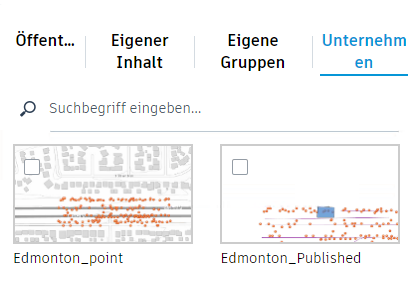 Anmerkung: Wenn keine verfügbaren Datensätze angezeigt werden, versuchen Sie aus Ihrem relevanten Bereich herauszuzoomen.
Anmerkung: Wenn keine verfügbaren Datensätze angezeigt werden, versuchen Sie aus Ihrem relevanten Bereich herauszuzoomen. - Wählen Sie die Datensätze aus, mit denen Sie arbeiten möchten.
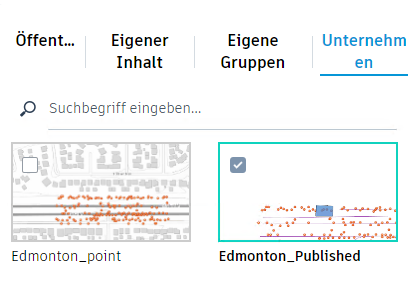
- Wählen Sie auf der Registerkarte Layer für jeden ausgewählten Datensatz die Datenlayer aus, die Sie zu Ihren Map 3D-Zeichnungen hinzufügen möchten.
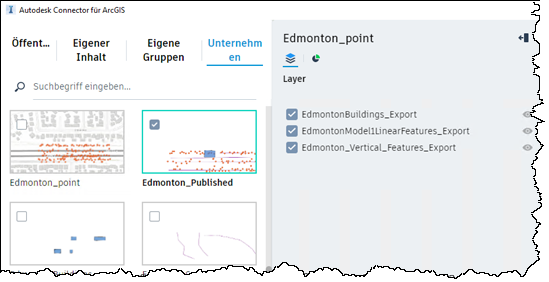
- Klicken Sie auf Zu eigenem Entwurfsprojekt hinzufügen.
Die ArcGIS-Daten-Layer werden Ihren Map 3D-Zeichnungen hinzugefügt.